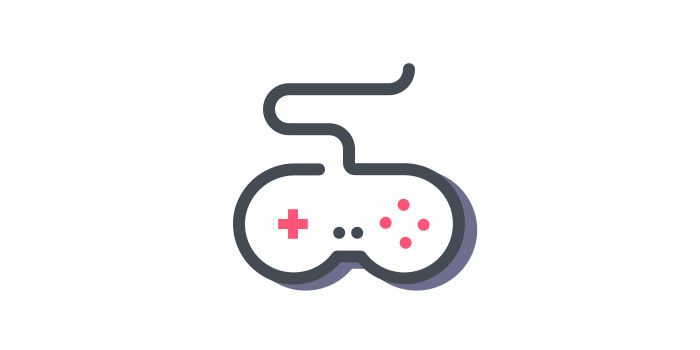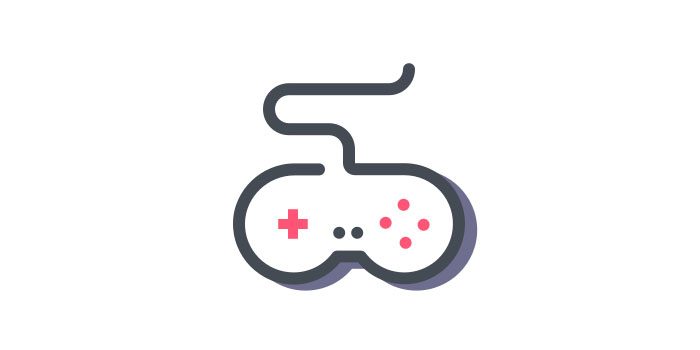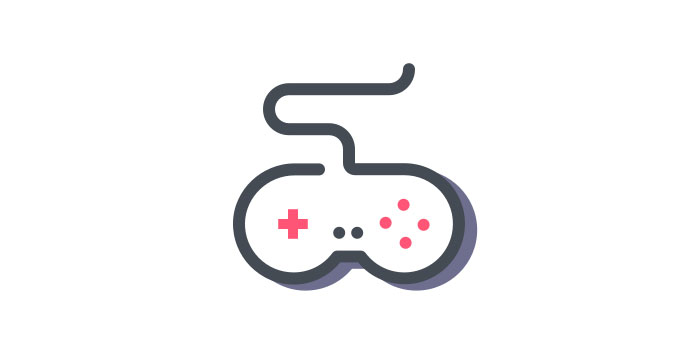Comment enregistrer facilement des commentaires audio sur des jeux sous Windows
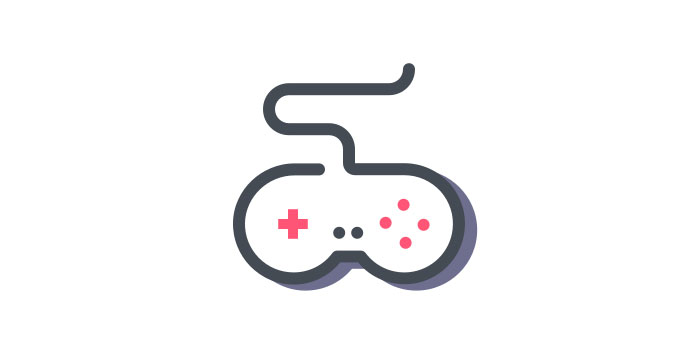
Résumé
Les vidéos de commentaires de jeux sont de plus en plus populaires sur YouTube. Les nombreuses vidéos de commentaires de jeux publiées qui attireront un grand nombre de personnes à regarder. Comme certains jeux à vapeur chaude, les champs de bataille de Player Unknown, Red Dead Redemption 2, Satisfactory et plus encore. Les blogueurs vidéo de jeux attirent beaucoup de fans grâce aux vidéos de commentaires de jeux.
Savez-vous comment enregistrer l'audio d'un commentaire de jeu sous Windows? Ensuite, je vais vous montrer le meilleur logiciel Game Audio Recorder.
Avant de commencer à enregistrer le son du jeu, vous devez préparer l'équipement suivant: casque, microphone, programme d'enregistrement audio, logiciel de montage audio et vidéo.
Enregistrer l'audio des commentaires du jeu avec l'enregistreur audio du jeu
Game Audio Recorder est un enregistreur d'écran tout-en-un que vous pouvez utiliser pour enregistrer des vidéos, de l'audio, une webcam et des jeux. Et ce logiciel prend non seulement en charge l'enregistrement audio du jeu, mais prend également en charge l'enregistrement des écrans de jeu et des commentaires audio simultanément. Lorsque vous avez terminé d'enregistrer votre jeu, ce logiciel dispose d'une fonction d'édition avancée qui vous permet d'éditer vos fichiers d'enregistrement. Et puis, vous pouvez partager directement la vidéo sur YouTube ou sur d'autres plateformes.
Comment enregistrer l'audio des commentaires du jeu à l'aide de l'enregistreur audio du jeu
Étape 1: Lancez le jeu que vous souhaitez enregistrer, puis ouvrez le Game Audio Recorder. Cliquez sur le bouton "Record Game" pour accéder à l'enregistrement du jeu.
Étape 2: Ensuite, vous pouvez sélectionner la fréquence d'images d'enregistrement et enregistrer le type de son, par exemple vous pouvez sélectionner pour enregistrer le son du système, la voix du microphone ou le son et le microphone du système.
Étape 3: Lorsque vous avez terminé l'édition, cliquez sur le bouton "REC" pour démarrer l'enregistrement.
Étape 4: Après avoir enregistré la vidéo de jeu enregistrée, vous pouvez directement enregistrer la vidéo sur un disque local ou la télécharger sur le stockage en nuage, YouTube, Vimeo et de nombreuses autres plates-formes.